马上注册,加入CGJOY,让你轻松玩转CGJOY。
您需要 登录 才可以下载或查看,没有帐号?立即注册

×
绘画时怎么把颜色画丰富?新手必看的上色教程!色彩颜色构成是你得先在大脑中有一个大概的色彩搭配思路。从色彩、素描、冷暖、空间等几个方面去检查。那么如果你觉得画面色彩单调了该怎么办呢?今天给大家分享几个常用上色技巧!
如果大家想要学习绘画的话,可以去轻微课网站看一下,里面有大量的绘画学习资源、教程、素材。下载“轻微课APP”学习更方便!
如何使画面颜色更加丰富?比如说,你想画出下面这种效果的作品,但又苦于不会画?该怎么办呢?教大家一些上色技巧,上色苦手的小伙伴看仔细啦~

1、用素材+正片叠底 比如左图我感觉颜色过于单调,那么我可以选择一张颜色丰富的素材图片叠在背景图层上。

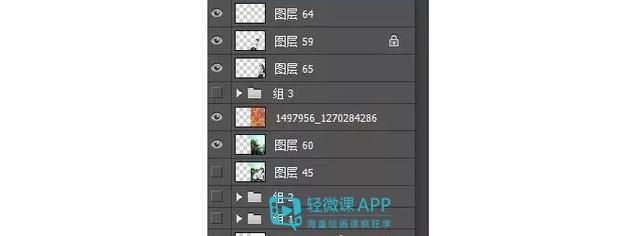
然后将该素材图层模式设置能叠加,就成了下面这样。如果找得到合适的素材,只需要再加上选区,就能得到参考图的效果。

2、用笔刷设置「散布」+「色彩动态」 选择一个多边形的笔刷,我这里用的是原本三角形的勾线笔刷。先勾选“散布”,散布的指数要高一点,“两轴”根据效果需要适当选择,不一定必要。
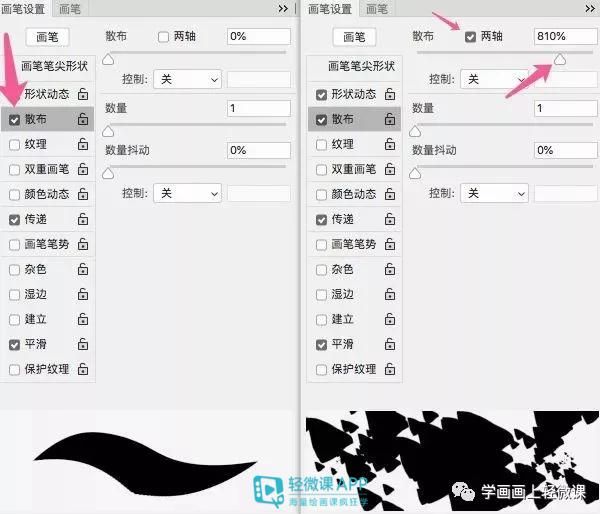
重点将颜色动态打开,适当设置抖动参数。 · 主要是饱和度的抖动可以高一些,层次就显得丰富一些 · 色相抖动越高,越colorful~ · 亮度抖动适度,稍微给一点就好了,调太高颜色容易显脏。
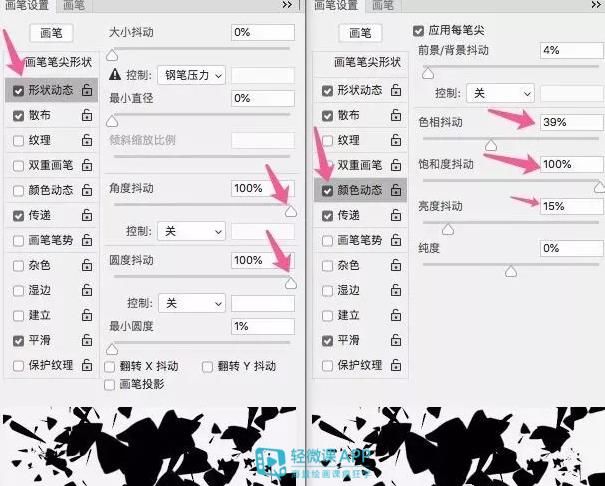
然后比如我们就用这张参考图,选区之后,分2个图层画红色、绿色。

如果单纯两个正常图层,显得衣服图案过于平面化,还可以各复制一层,红色改为「正片叠底」变暗,绿色改为「柔光」稍微变亮一些,这样看上去更自然。

那么像上面第一个方法中的那种素材,就可以这样的彩色图案+“液化”中的第四个选项来制作:


不过,这个方法还是适合做一些平面类插画的效果。也可以用于插画的背景,做一些类似破碎的五彩缤纷的颜色。 3、通过曲线工具调整合成的方法: 首先选择一个图,最好是黑白灰对比强一些的图,就拿下面这个图示范,首先ctrl+m,调出曲线工具,通道选择红色,曲线用锚点拉成波浪状,完成后确定。

继续调出曲线工具,通道选择绿色,曲线用锚点拉成波浪状,完成后确定。

继续调出曲线工具,通道选择蓝色,曲线用锚点拉成波浪状,完成后确定。

将获得的镭射感觉的图层使用叠加图层模式,叠在原图层上。

我感觉亮度有点暗,又用曲线工具拉高亮度。
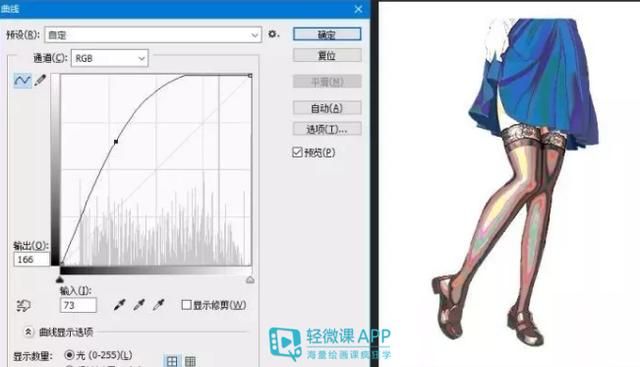
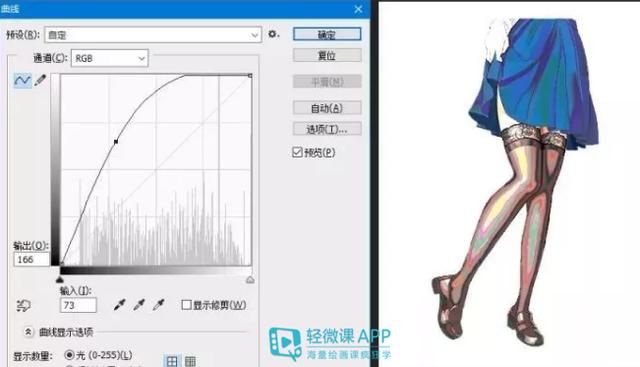
丝袜部分太过辣眼睛,将镭射色彩的思维剪切到新图层,适当降低透明度。完成后对比。

上面三种方法呢,各位看官可能多多少少都在市面上见到过,那么最后这个…… 4、连毫无色感、配色天赋为0的同学都可以用的,另一种“渐变映射”! 渐变映射,的确是非常好用的色彩工具。但往往使用起来,让人苦恼的就是,依然需要自己搭配出一套颜色方案,否则一不小心就十分乡土。但是这个方法首先需要一个本身层次比较丰富的贴图,所以这里我以之前画的一张旗袍小姐姐,先给旗袍放上一张浮世绘的贴图。

然后,点击那个渐变条,就可以打开渐变映射的设置界面。只不过,通常用的都是“实色”,我们这里点开,选择“杂色”!
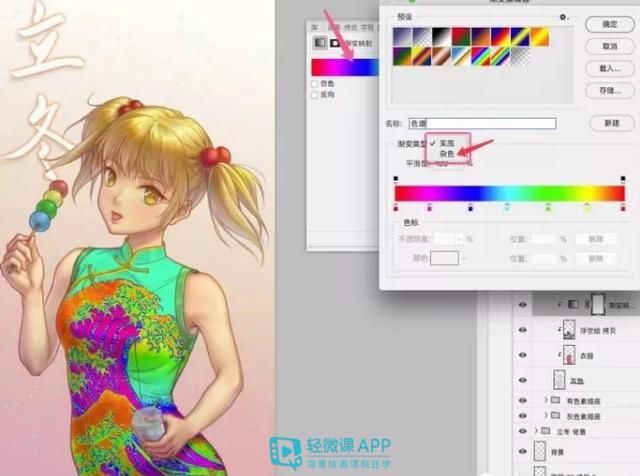
渐变设置还可以保存起来,但是原本自带的,比如这个“光谱”渐变就比较。。。选择“杂色”之后,适当设置“粗糙度”之后,最6的地方来了!!那就是右下角的——“随机化”随机化,可以一直随机到你觉得不错的方案之后,再适度调节下面的RGB色条。

随机效果1
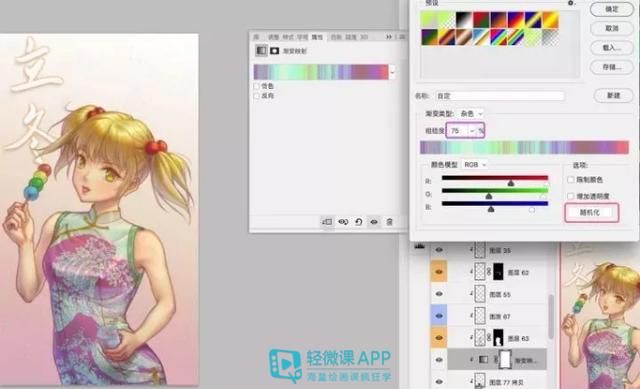
随机效果2

随机效果3
绘画时怎么把颜色画丰富?新手必看的上色教程!粗糙度呢,越低色调越统一,但是太高,颗粒感又会太强,所以要适度。好了,以上就是本期关于如何使画面颜色更加丰富的相关介绍了,那么今天的分享就到这里啦~最后希望大家知道绘画学习是一个长期的过程,在这个过程中系统的学习是必不可少的哦,所以看完上面的教程,赶紧练习练习吧!
|  加载中...
加载中...
